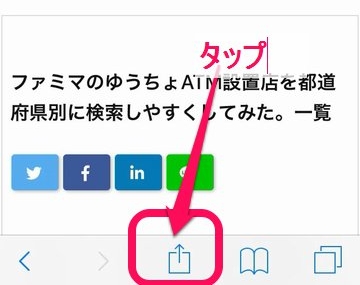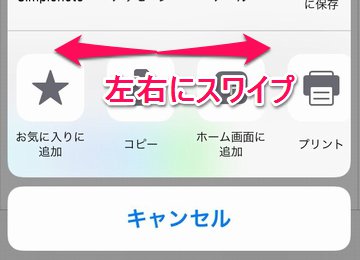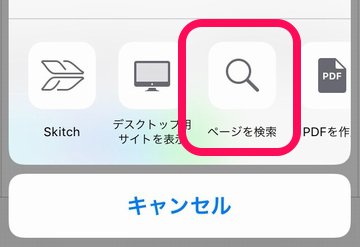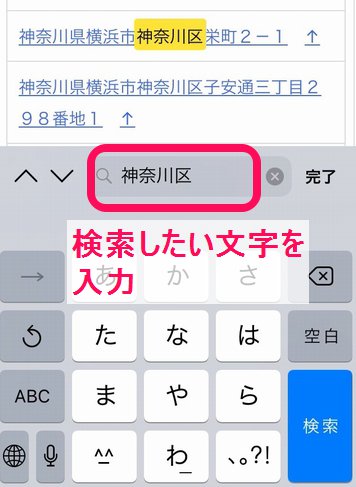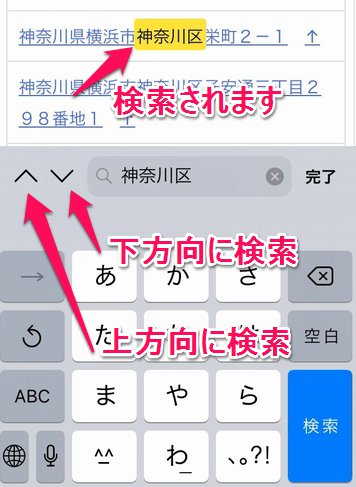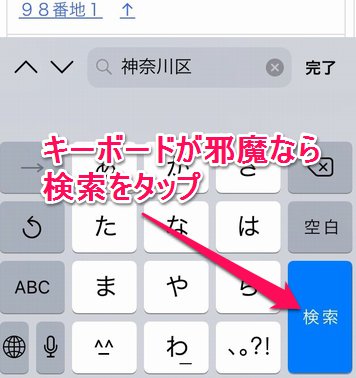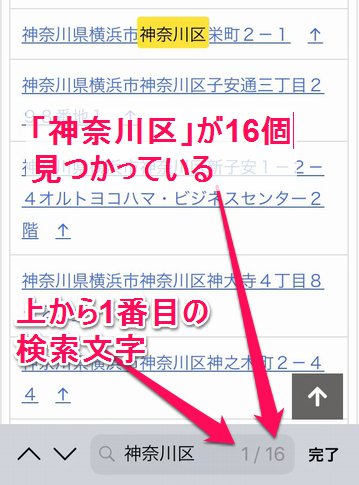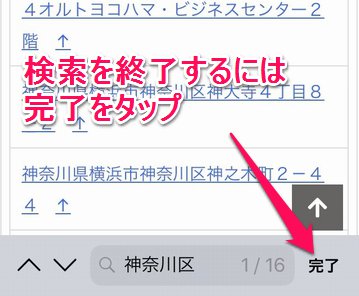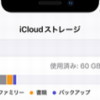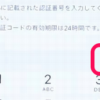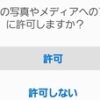iPhoneのsafariでページ内検索をする方法
ブラウザで表示しているページ内から欲しい情報を探すには、ブラウザの検索機能が便利。
スマホだと意外に使われていない機能なので、細かく画像で説明します。
iPhone標準ブラウザsafariでの操作
iOSバージョンで少し異なるので分けて説明。
iOS15以降
safariの下、中央にある共有アイコンをタップ
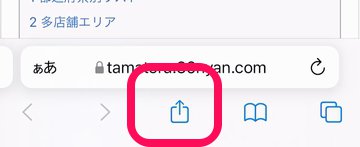
下の方にある「ページを検索」をタップ(iOSバージョンによっては虫眼鏡アイコンが異なります)
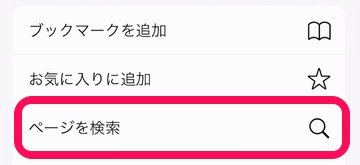
キーボードが開くので、検索枠に検索したい文字を入力。ここでは「西区」としています。
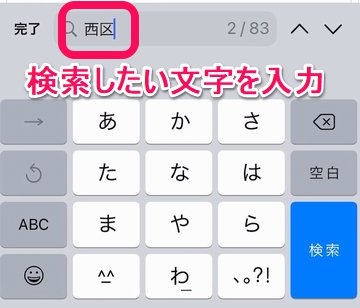
検索文字を入れるとすぐに、検索文字に黄色背景がついて表示されます。
ページ内にいくつ文字列が検索されて、何番目が表示されているかが数値で示されます。
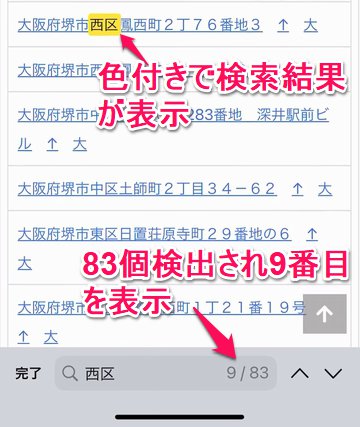
キーボードが邪魔なら、「検索」キーをタップ
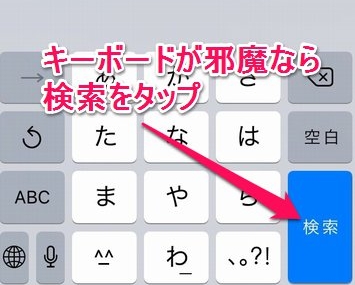
キーボードが消えて、検索枠だけの表示に。
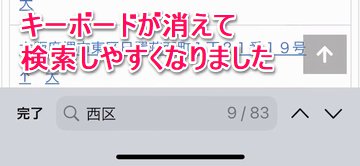
上下アイコンをタップすると、上方向、下方向に検索できます。
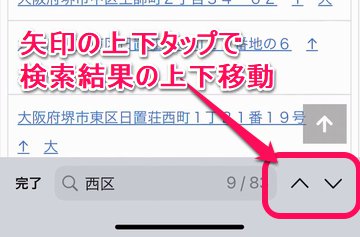
検索を終了するには、検索枠右側の「完了」をタップ
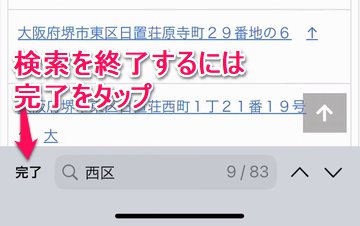
iOS12
safariの下、中央にあるアイコンをタップ
左右にスワイプして
虫眼鏡アイコン「ページを検索」を見つけたらタップ
キーボードが開くので、検索枠に検索したい文字を入力。ここでは「神奈川区」としています。
検索文字を入れるとすぐに、検索文字に黄色背景がついて表示されます。
検索枠の左側の上下アイコンをタップすると、上方向、下方向に検索できます。
キーボードが邪魔なら、「検索」キーをタップ
キーボードが消えて、検索枠だけの表示に。
検索枠右の数字 1/16は、上から何番目の検索文字か、何個の検索文字が見つかったかを示しています。
検索を終了するには、検索枠右側の「完了」をタップ
検索練習用おすすめサイト
検索の練習用には、4,000個以上の住所データを記載している「ファミマのゆうちょATM設置店を都道府県別に検索しやすくしてみた」へ。全国の様々な住所が載っています。とりあえず身近な都道府県、市町村で検索すると使い方に慣れると思います。